Chuyển danh bạ từ iCloud sang Gmail trên iPhone nhanh
Chuyển danh bạ từ iCloud sang Gmail trên iPhone nhanh
Chuyển danh bạ từ iCloud sang Gmail trên iPhone giúp đồng bộ thông tin liên lạc nhanh chóng, an toàn. Thao tác này đặc biệt hữu ích khi bạn chuyển đổi thiết bị hoặc muốn lưu trữ dữ liệu trên nhiều nền tảng. Việc chuyển danh bạ không quá phức tạp nếu bạn thực hiện đúng thao tác. Hãy cùng tham khảo bài viết này nhé!
Chuyển danh bạ từ iCloud sang Gmail trên iPhone 2025
Việc chuyển danh bạ từ iCloud sang Gmail giúp bạn đồng bộ dữ liệu tiện lợi trên nhiều thiết bị và hạn chế mất liên lạc. Dưới đây là hướng dẫn chi tiết từng bước:
Bước 1: Đăng nhập tài khoản iclod trên máy tính
Truy cập trang web www.icloud.com bằng trình duyệt trên máy tính. Nhập Apple ID và mật khẩu để đăng nhập vào tài khoản iCloud của bạn. Sau khi đăng nhập, chọn mục Danh bạ (Contacts) để bắt đầu quá trình chuyển dữ liệu. Đây là nơi lưu trữ toàn bộ danh bạ iPhone của bạn đang đồng bộ với iCloud.
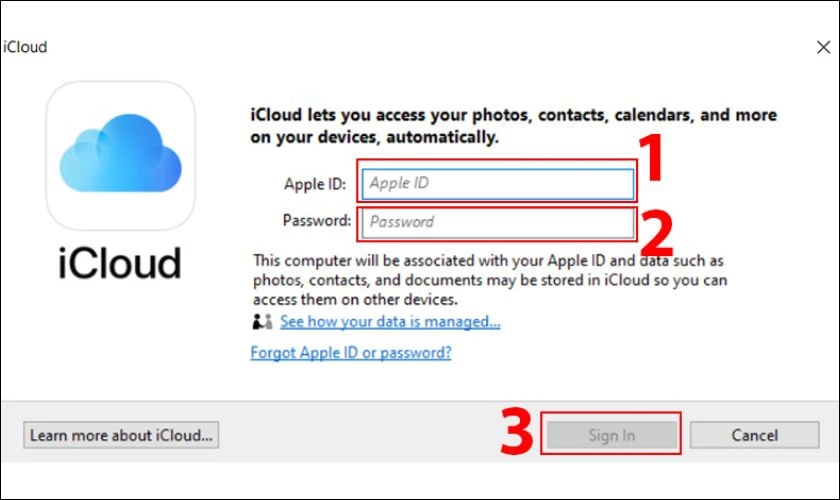
Đăng nhập vào iCloud giúp bạn truy cập và thao tác trên danh bạ dễ dàng hơn từ máy tính.
Bước 2: Giữ Ctrl + A để chọn danh bạ muốn chuyển
Trong giao diện danh bạ iCloud, nhấn tổ hợp phím Ctrl + A (Windows) hoặc Command + A (Mac). Thao tác này sẽ chọn toàn bộ các liên hệ hiện có trong tài khoản iCloud của bạn. Bạn cũng có thể giữ Ctrl và nhấp chuột để chọn từng liên hệ nếu không muốn chuyển hết.
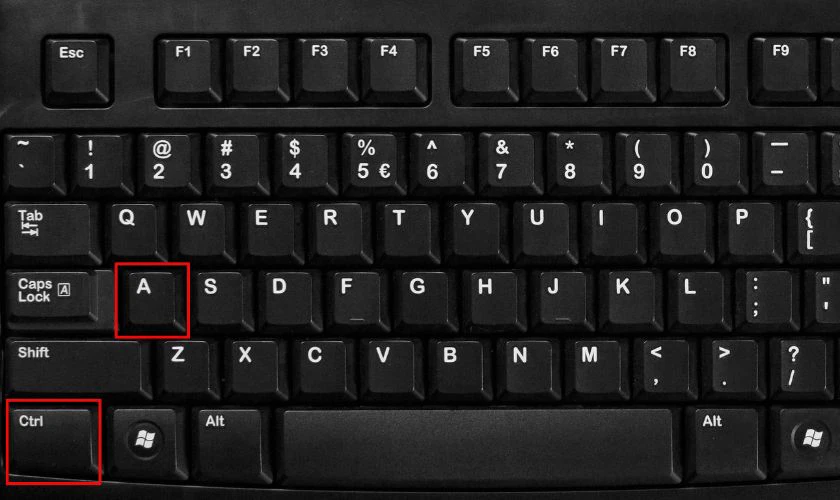
Nên chọn liên hệ chính xác sẽ giúp bạn chủ động kiểm soát số lượng danh bạ được chuyển sang Gmail.
Bước 3: Chọn Export vCard để tải danh bạ xuống máy tính
Sau khi chọn xong danh bạ, nhấn vào biểu tượng bánh răng ở góc dưới bên trái màn hình. Chọn Export vCard để xuất toàn bộ danh bạ sang tệp có định dạng “.vcf”. Tệp này sẽ được tải về máy tính và dùng để nhập vào Gmail sau đó.
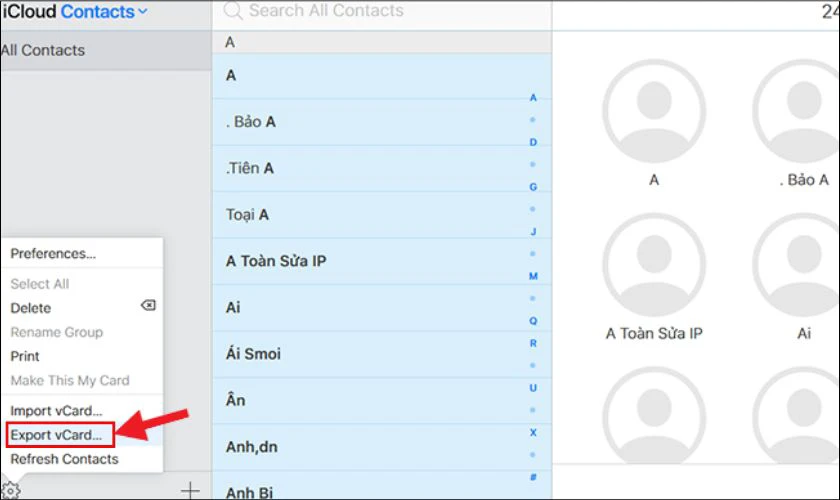
Bước này đảm bảo bạn đã sao lưu danh bạ an toàn trước khi chuyển sang hệ thống khác.
Bước 4: Đăng nhập vào tài khoản Gmail
Truy cập Gmail bằng trình duyệt và đăng nhập vào tài khoản Google bạn muốn lưu danh bạ. Chọn biểu tượng ô vuông ở góc phải trên cùng, sau đó chọn “Contacts” (Danh bạ). Bạn sẽ được chuyển đến giao diện quản lý danh bạ của Google.
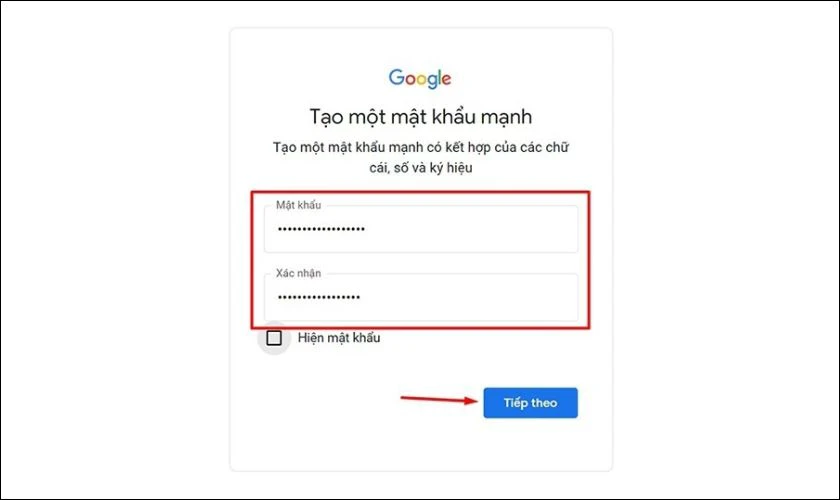
Đăng nhập Gmail và vào đúng khu vực danh bạ là điều kiện cần để thực hiện nhập dữ liệu.
Bước 5: Chọn Nhập và chọn tệp có danh bạ iCloud của bạn
Tại giao diện Google Danh bạ, chọn mục Nhập ở thanh menu bên trái. Nhấn Chọn tệp và tìm đến tệp .vcf bạn vừa tải từ iCloud về máy tính. Bấm Nhập để bắt đầu quá trình chuyển danh bạ.
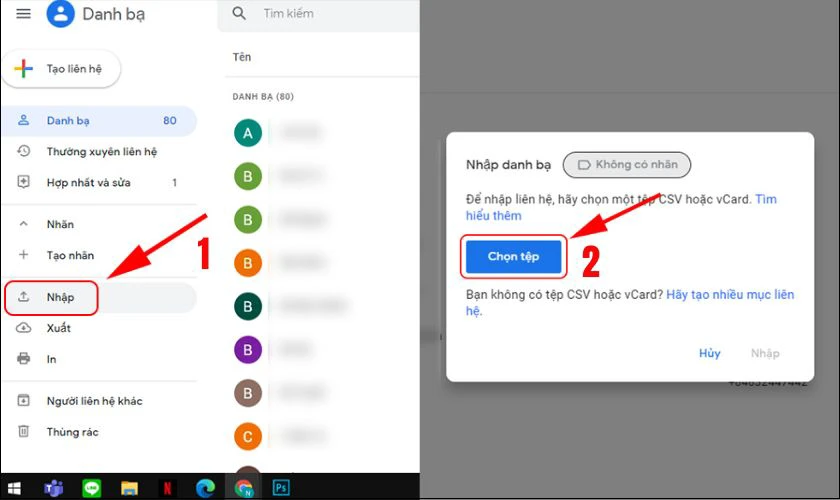
Sau bước này, danh bạ sẽ được đồng bộ và xuất hiện trong tài khoản Google của bạn chỉ sau vài giây.
Chuyển danh bạ từ iCloud sang Gmail để làm gì?
Việc sử dụng danh bạ trên điện thoại là nhu cầu thiết yếu. Đặc biệt khi bạn thay đổi thiết bị hoặc muốn đồng bộ hóa dữ liệu giữa các nền tảng. Nếu bạn đang sử dụng iPhone nhưng muốn chuyển danh bạ sang Gmail. Đây là một lựa chọn hợp lý, tiện lợi và an toàn.
Lý do nên chuyển danh bạ từ iCloud sang Gmail:
- Chuyển sang Android dễ dàng: Gmail là nền tảng mặc định trên Android. Nên việc chuyển danh bạ giúp bạn dùng máy mới mượt mà hơn.
- Truy cập linh hoạt: Có thể truy cập danh bạ Gmail trên mọi thiết bị và hệ điều hành thông qua trình duyệt hoặc ứng dụng Google.
- Sao lưu và bảo mật tốt: Danh bạ được lưu trữ an toàn trên tài khoản Google với khả năng phục hồi nếu xóa nhầm.
- Tích hợp hệ sinh thái Google: Danh bạ Gmail hoạt động mượt mà với Gmail, Google Meet, Google Calendar...
- Tự động đồng bộ: Google Contacts hỗ trợ đồng bộ hóa tự động, giảm rủi ro mất dữ liệu.
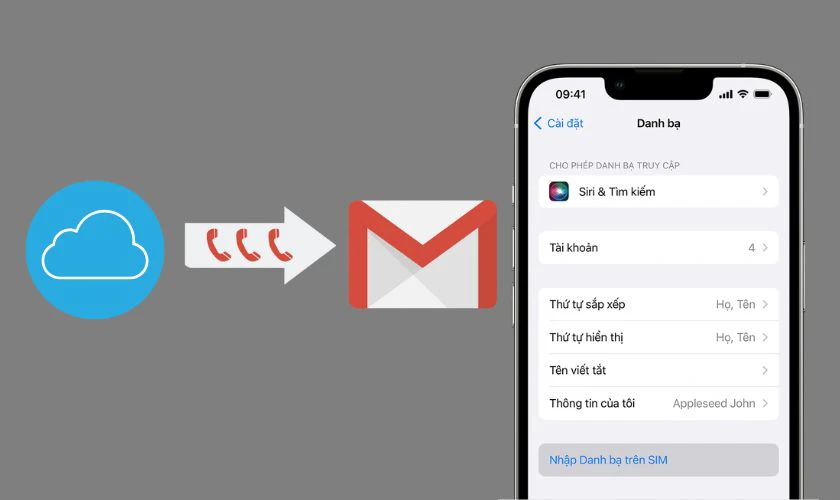
Chuyển danh bạ từ iCloud sang Gmail là một bước quan trọng nếu bạn sử dụng đa nền tảng hoặc đang chuyển sang Android. Nó không chỉ giúp bạn truy cập dữ liệu dễ dàng mà còn mang lại sự linh hoạt, an toàn và tiện lợi trong quá trình sử dụng lâu dài.
Khi nào cần chuyển danh bạ từ iCloud sang Gmail?
Bạn nên chuyển danh bạ từ iCloud sang Gmail trong các trường hợp sau:
- Chuyển từ iPhone sang Android để giữ nguyên danh bạ.
- Dùng nhiều thiết bị khác hệ điều hành như Android, Windows, ChromeOS...
- Muốn sao lưu và khôi phục dễ dàng khi mất hoặc đổi thiết bị.
- Thường xuyên dùng dịch vụ Google như Gmail, Google Calendar, Meet...
- Muốn quản lý danh bạ linh hoạt hơn với các công cụ của Google Contacts.
Chuyển danh bạ từ iCloud sang Gmail là lựa chọn tối ưu cho người dùng cần tính linh hoạt cao trong công việc.
Lưu ý khi chuyển danh bạ từ iCloud sang Gmail
Chuyển danh bạ iCloud sang Gmail là bước quan trọng để đảm bảo dữ liệu liên hệ luôn được đồng bộ. Tuy nhiên, để quá trình chuyển diễn ra suôn sẻ, bạn cần lưu ý một số điểm sau:
- Xuất danh bạ đúng định dạng (.vcf): Khi xuất từ iCloud, hãy lưu tệp dưới dạng vCard để Gmail có thể nhận diện.
- Nhập đúng vào Google Contacts: Truy cập https://contacts.google.com và sử dụng tính năng “Nhập”.
- Kiểm tra danh bạ trùng lặp: Sau khi nhập, hãy dùng tính năng “Hợp nhất & sửa” trong Google Contacts để tránh trùng lặp.
- Đảm bảo đăng nhập đúng tài khoản Gmail cần sử dụng: Tránh nhập nhầm sang tài khoản khác.
- Chờ vài phút để đồng bộ: Sau khi nhập, hệ thống có thể cần thời gian để hiển thị đầy đủ trên các thiết bị.

Việc chuyển danh bạ sẽ dễ dàng nếu bạn thao tác đúng và cẩn thận. Đừng quên kiểm tra lại sau khi hoàn tất để đảm bảo mọi liên hệ quan trọng đã được chuyển đầy đủ và không bị lỗi định dạng. Nếu cần, bạn có thể sao lưu thêm một bản dự phòng.
Kết luận
Việc chuyển danh bạ từ iCloud sang Gmail giúp bạn dễ dàng quản lý và đồng bộ hóa thông tin liên lạc. Quá trình này đơn giản và nhanh chóng khi thực hiện đúng cách. Hy vọng qua bài viết này, Điện Thoại Vui đã giúp bạn hiểu rõ hơn về cách chuyển đổi và áp dụng thành công!
Bạn đang đọc bài viết Chuyển danh bạ từ iCloud sang Gmail trên iPhone nhanh tại chuyên mục Thủ thuật thiết bị trên website Điện Thoại Vui.

Mình là Thanh Nhật, một content creator đam mê công nghệ. Mình là người thích viết, viết những gì mình biết, hiểu những gì mình viết. Mình chuyên viết về nhiều lĩnh vực khác nhau, từ công nghệ, điện thoại, laptop, đến các thủ thuật và ứng dụng di động. Hy vọng mang đến cho bạn những thông tin hay và bổ ích về công nghệ mới nhất hiện nay.

